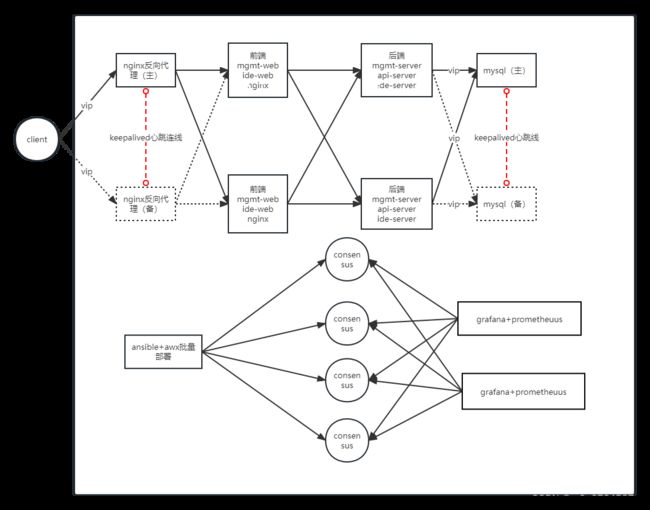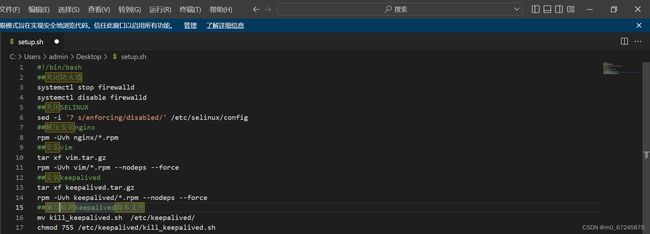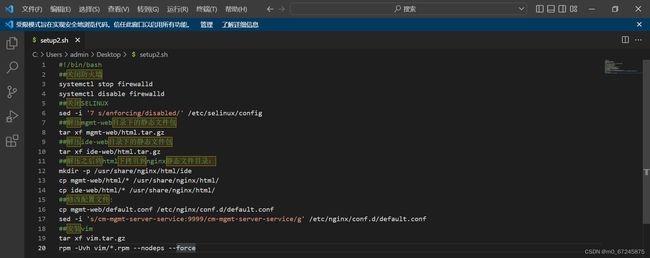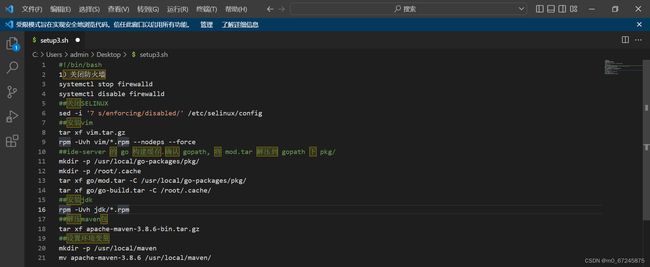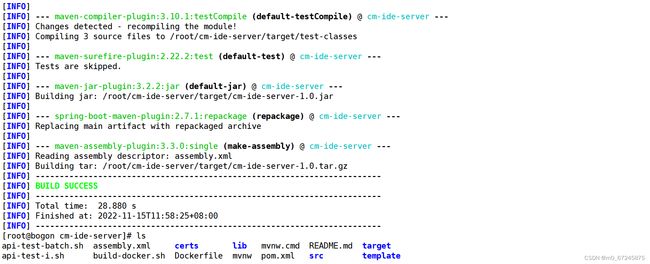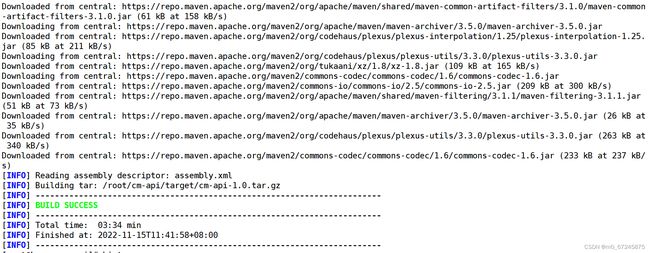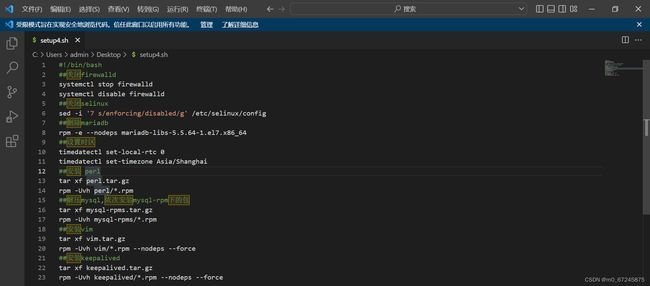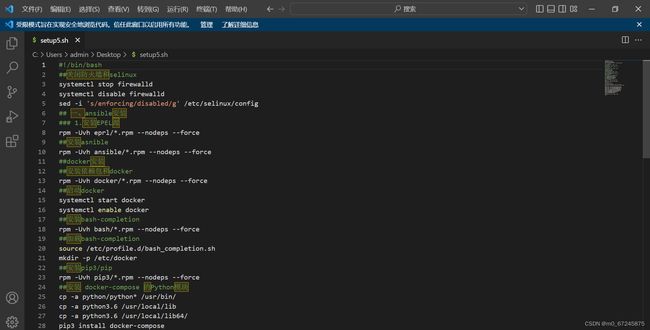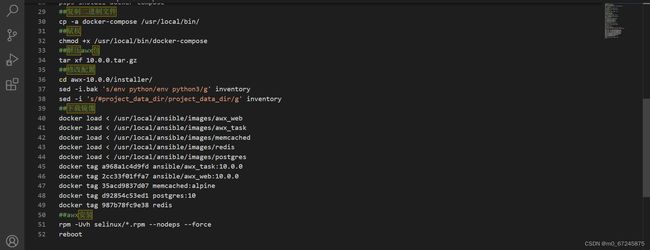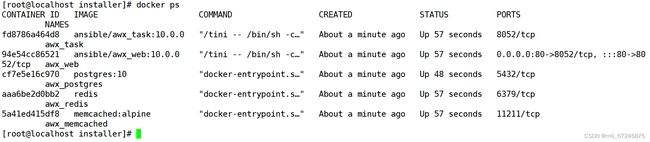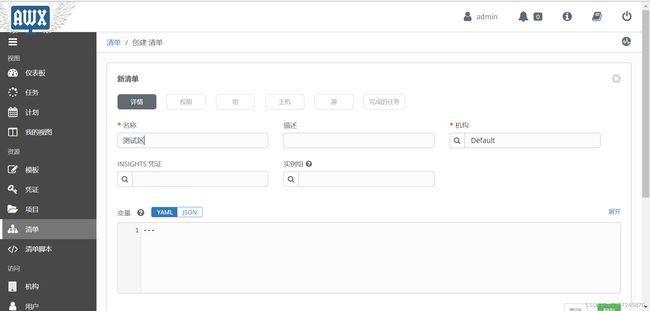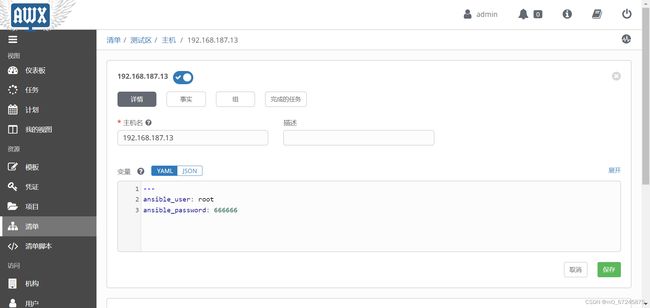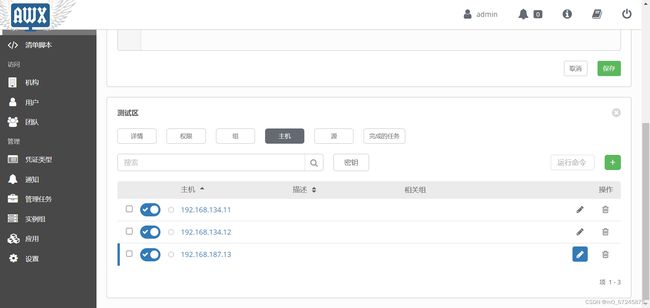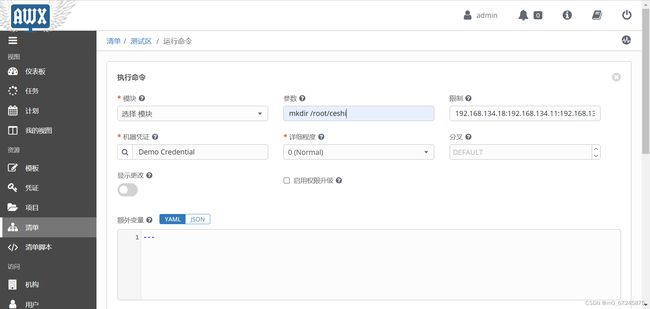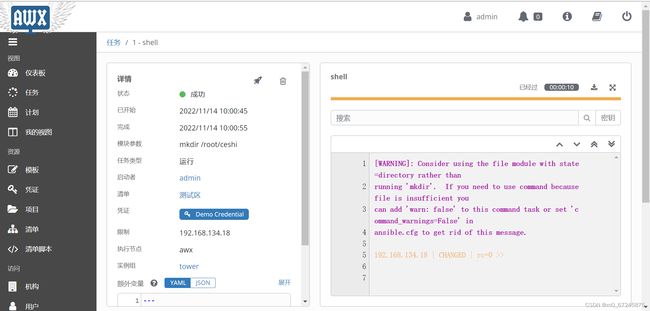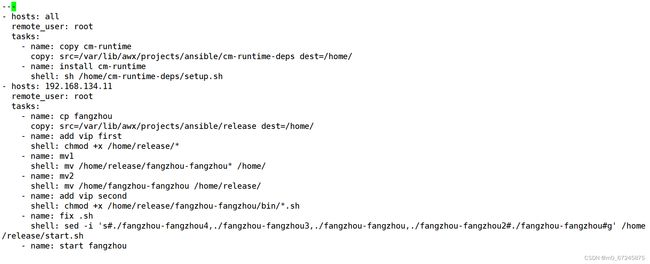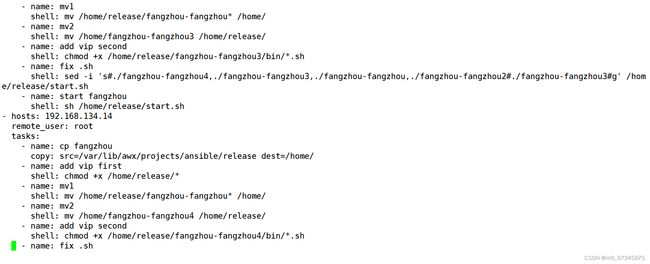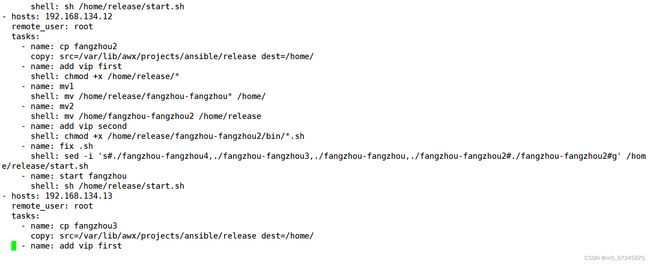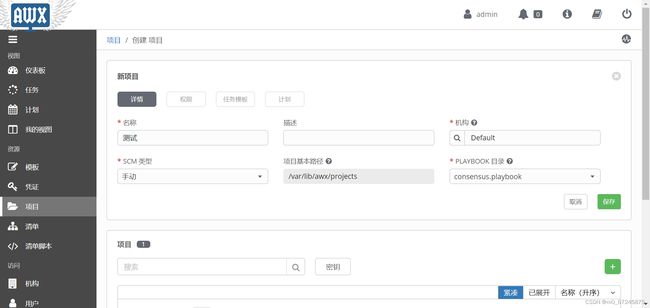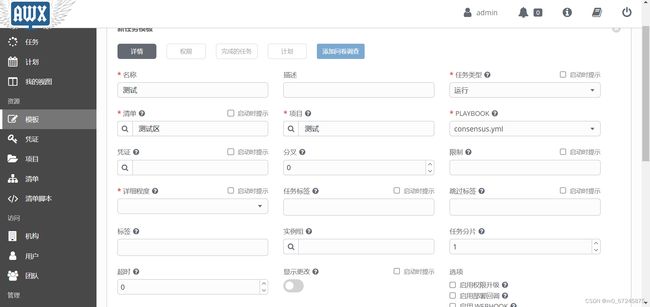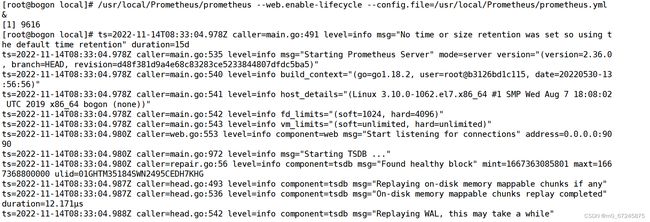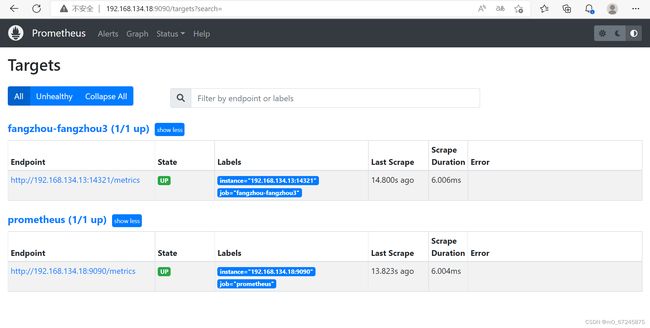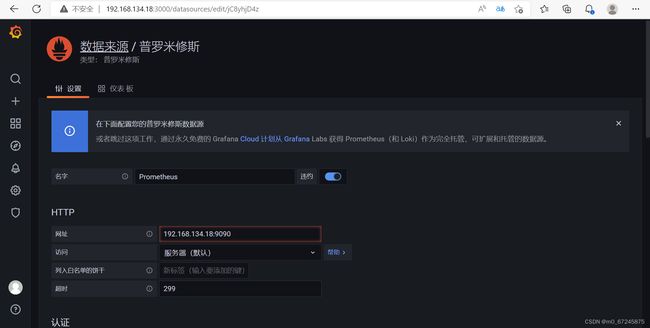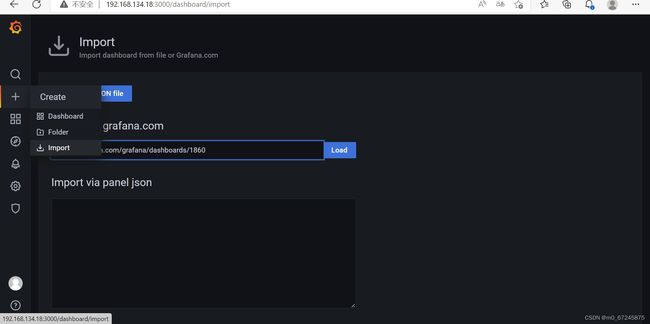长安链离线部署思路
长安链离线部署基础思路
文章目录
- 长安链离线部署基础思路
- 第一部分
-
- 管理台前端主备+后端双机+mysql高可用
-
- nginx负载均衡:192.168.187.8(主) 192.168.187.9(备)虚拟ip:192.168.187.16
- 前端:192.168.187.10 192.168.187.11
- 后端:192.168.187.12; 192.168.187.13
- MySQL:192.168.187.14(主) 192.168.187.15(备) 虚拟ip:192.168.187.17
-
- 1.nginx部署
-
- (1)执行部署脚本
- (2)修改配置文件:
- (3)启动nginx ##机器全部部署好后开启
- (4)安装keepalived
- (5)开启并测试keepalived
- 2.前端部署 192.168.187.10 (记得改成自己的IP,两台部署过程一致,在这里仅列出一台)
-
- (1)执行部署脚本
- (2)修改配置文件:
- (3)添加nginx upstream池,实现负载均衡。(proxy_pass 指定的反向代理的服务器地址为cm-mgmt-server-service,所以这里也是cm-mgmt-server-service)
- (4)启动nginx ##六台机器全部部署好后开启
- 3.后端部署 192.168.187.12 (记得改成自己的IP,两台部署过程一致,在这里仅列出一台)
-
- (1)执行部署脚本
- (2)修改config.yml文件
- (3)添加执行权限并启动管理台后端
- (4)设置环境变量
- (5)配置并启动ide-server
- (6)maven打包api jar包
- (7)解压tar包并开启api
- 4.MySQL部署高可用,两台机器执行相同操作:
-
- (1)执行部署脚本
- (2)修改/etc/my.conf
- (3)重启数据库,设置开机自启动
- (4)初始化设置mysql
-
- 执行如下命令修改root密码:
- 主机上:互为主备在每台机器上都做一遍
- 备用机上:互为主备在每台机器上都做一遍
- 启动从库失败,执行
- (5)创建chainmaker数据库,在一台上做即可
- (6)创建chainmaker用户,并赋予远程登陆权限
- (7)kepplived安装配置:(在两台node节点上安装keepalived软件程序(两台安装步骤一致,在此只列出一台);)
- 安装keepalived
- (8)编写检测keepalived脚本文件
- (9)开启并测试keepalived
- 浏览器访问:192.168.187.16
- 第二部分
-
- ansible管理节点ip: 192.168.187.18
-
- 1.执行部署脚本
- 2. 配置镜像加速器,配置daemon.json文件
- 3.重启服务
- 4.awx安装
- 5.登录awx(用户名admin,默认密码为password)
- awx实践
-
- 1.清单名称为测试区
- 2.创建主机,分别新增被管主机192.168.134.11/12/13/14,指定登录用户和密码
- 4.主机新增完毕
- 5.执行命令,参数为:mkdir /root/ceshi
- 6.命令执行完成
- 使用awx批量部署区块链节点
-
- 1.编写playbook剧本
- 2.将安装包放到/var/lib/awx/projects/下
- 3.创建项目,指定SCM类型和playbook目录
- 4.创建任务模板
- 5.执行并返回执行结果
- 第三部分
-
- 离线部署普罗米修斯+grafana 监控工具
-
- 1.prometheus搭建步骤
-
- (1).关闭防火墙
- (2).编辑prometheus配置文件新增区块链节点ip及端口
- (3).运行prometheus
- (4).网页访问
- 2.安装grafana
-
- (1).解压安装包
- (2).启动
- (3).访问 IP + Port,grafana 默认的启动 port 是 3000,初始账号和密码都是 admin
- (4).添加promethus数据源
- (5).添加仪表 https://grafana.com/grafana/dashboards/9614
第一部分
管理台前端主备+后端双机+mysql高可用
nginx负载均衡:192.168.187.8(主) 192.168.187.9(备)虚拟ip:192.168.187.16
前端:192.168.187.10 192.168.187.11
后端:192.168.187.12; 192.168.187.13
MySQL:192.168.187.14(主) 192.168.187.15(备) 虚拟ip:192.168.187.17
1.nginx部署
(1)执行部署脚本
(2)修改配置文件:
vi /etc/nginx/conf.d/default.conf
stream {
upstream web{
server 192.168.187.10:80 up;
server 192.168.187.11:80 up;
}
server {
listen 80;
proxy_connect_timeout 5s;
proxy_timeout 300s;
proxy_pass web;
}
upstream ide{
server 192.168.187.10:5000 up;
server 192.168.187.11:5000 up;
}
server {
listen 5000;
proxy_connect_timeout 5s;
proxy_timeout 300s;
proxy_pass ide;
}
}
(3)启动nginx ##机器全部部署好后开启
systemctl restart nginx
systemctl enable nginx
systemctl status nginx
(4)安装keepalived
tar xf keepalived.tar.gz
rpm -Uvh keepalived/*.rpm --nodeps --force
vim /etc/keepalived/keepalived.conf (记得改成自己的ip 192.168.187.10)
! Configuration File for keepalived
global_defs { //主要是配置故障发生时的通知对象以及机器标识
router_id db01 //标识本节点的字符串, 通常为hostname
}
vrrp_instance VI_1 {
//VRRP 实例state MASTER // MASTER 或BACKUP
state MASTER //表示主服务器
interface ens33 //节点固有IP(非VIP)的网卡,用来发VRRP包
virtual_router_id 51 //虚拟路由器的ID号,每一个keep组都不同,同组一致
priority 100 //优先级,数值越大优先级越高
advert_int 1// MASTER 与BACKUP 负载均衡器之间>同步检查的时间间隔,单位为秒。
advert_int 1 // MASTER 与BACKUP 负载均衡器之间同步检查的时间间隔,单位为秒。
authentication { //认证信息
auth_type PASS //认证类型
auth_pass 1111 //密码字串
}
virtual_ipaddress {
//虚拟ip 地址,可以有多个地址,每个地址占一行,不需要子网掩码
192.168.187.16
}
}
virtual_server 192.168.187.16 80 {
delay_loop 6 //健康检查间隔,单位为秒
persistence_timeout 50 // 会话保持时间,就是把用户请求转发给同一个服务器
protocol TCP //转发协议,有TCP 和UDP 两种,一般用TCP
real_server 192.168.187.8 80 {
notify_down /etc/keepalived/kill_keepalived.sh
TCP_CHECK { //通过tcpcheck 判断RealServer 的健康状态
connect_timeout 3 //连接超时时间
nb_get_retry 3 //重连次数
connect_port 80 //连接接口
delay_before_retry 3 //重连间隔时间
}
}
}
:wq
(5)开启并测试keepalived
systemctl start keepalived
ip a |grep 192.168.187.16
2.前端部署 192.168.187.10 (记得改成自己的IP,两台部署过程一致,在这里仅列出一台)
(1)执行部署脚本
(2)修改配置文件:
vi /etc/nginx/conf.d/default.conf
server {
listen 5000;
root /usr/share/nginx/html/ide;
index index.html;
location / {
try_files $uri $uri/ /index.html;
}
location /amis {
proxy_read_timeout 300;
proxy_pass http://cm-ide-server-service;
client_max_body_size 0;
}
}
(3)添加nginx upstream池,实现负载均衡。(proxy_pass 指定的反向代理的服务器地址为cm-mgmt-server-service,所以这里也是cm-mgmt-server-service)
vim /etc/nginx/conf.d/ip_vs.conf
upstream cm-mgmt-server-service {
ip_hash;
server 192.168.187.13:9999 weight=1;
server 192.168.187.12:9999 weight=1;
}
vim /etc/nginx/conf.d/ide.conf
upstream cm-ide-server-service {
ip_hash;
server 192.168.187.13:13000 weight=1;
server 192.168.187.12:13000 weight=1;
}
(4)启动nginx ##六台机器全部部署好后开启
systemctl restart nginx
systemctl enable nginx
systemctl status nginx
3.后端部署 192.168.187.12 (记得改成自己的IP,两台部署过程一致,在这里仅列出一台)
(1)执行部署脚本
(2)修改config.yml文件
vim mgmt-server/mgmt-server/configs/config.yml
db:
host: 192.168.187.17 //MySQL虚拟ip
port: 3306 //端口
database: chainmaker //可以使用的数据库
user: chainmaker //数据库用户
passwd: a123456 //密码
(3)添加执行权限并启动管理台后端
chmod +x mgmt-server/mgmt-server/bin/startup.sh
sh mgmt-server/mgmt-server/bin/startup.sh
ps -ef | grep mgmt
(4)设置环境变量
vim /etc/profile
source /etc/profile
(5)配置并启动ide-server
mvn clean package -DskipTests -Dgitinfo.skip=true
cp target/cp cm-ide-server-1.0.tar.gz /usr/local/
tar xf /usr/local/cm-ide-server-1.0.tar.gz
sh /usr/local/cm-ide-server-1.0/bin/app.sh
(6)maven打包api jar包
mvn clean package -DskipTests
(7)解压tar包并开启api
cp target/cm-api-1.0.tar.gz /usr/local/
tar xf cm-api-1.0.tar.gz
sh cm-api-1.0/bin/app.sh
4.MySQL部署高可用,两台机器执行相同操作:
(1)执行部署脚本
sh setup4.sh
(2)修改/etc/my.conf
vim /etc/my.cnf
[mysqld]
port=3306
datadir=/var/lib/mysql
socket=/var/lib/mysql/mysql.sock
#Disabling symbolic-links is recommended to prevent assorted security risks
symbolic-links=0
log-error=/var/log/mysqld.log
pid-file=/var/run/mysqld/mysqld.pid
disable-partition-engine-check=1
#只能用IP地址检查客户端的登录,不用主机名
skip_name_resolve=1
character-set-server=utf8mb4
collation-server=utf8mb4_unicode_ci
#设置client连接mysql时的字符集,防止乱码
init_connect=‘SET NAMES utf8mb4’
#是否对sql语句大小写敏感,1表示不敏感
lower_case_table_names=1
#最大连接数
max_connections=400
##最大错误连接数
max_connect_errors=1000
max_allowed_packet=200M
#MySQL连接闲置超过一定时间后(单位:秒)将会被强行关闭
#MySQL默认的wait_timeout值为8个小时, interactive_timeout参数需要同时配置才能生效
interactive_timeout=1800
wait_timeout=1800
#mysql binlog日志文件保存的过期时间,过期后自动删除
expire_logs_days=5
############################主从复制 设置########################################
#开启mysql binlog功能
log-bin=mysql-bin
#binlog记录内容的方式,记录被操作的每一行
#binlog_format = ROW
##作为从库时生效,想进行级联复制,则需要此参数
log_slave_updates = on
#作为从库时生效,中继日志relay-log可以自我修复
#relay_log_recovery = 1
server-id=1
#任意自然数n,只要保证两台MySQL主机不重复就可以
auto_increment_increment=2
#步进值auto_imcrement。一般有n台主MySQL就填n
auto_increment_offset=1
#起始值。一般填第n台主MySQL。此时为第一台主MySQL
(3)重启数据库,设置开机自启动
systemctl restart mysqld
systemctl enable mysqld
(4)初始化设置mysql
grep password /var/log/mysqld.log
mysql -uroot -p 输入上面的临时密码
执行如下命令修改root密码:
SET GLOBAL validate_password_policy=0;
SET GLOBAL validate_password_length=4;
ALTER USER user() IDENTIFIED BY ‘a123456’;
grant replication slave on . to ‘root’@‘192.168.187.%’ identified by ‘a123456’;
FLUSH PRIVILEGES;
quit
systemctl restart mysqld
主机上:互为主备在每台机器上都做一遍
mysql -uroot -pa123456
show master status;
备用机上:互为主备在每台机器上都做一遍
change master to master_host=‘192.168.187.14’,master_user=‘root’,master_password=‘a123456’,master_log_file=‘mysql-bin.000003’,master_log_pos=154;
start slave;
show slave status\G;
启动从库失败,执行
reset slave;
(5)创建chainmaker数据库,在一台上做即可
CREATE DATABASE IF NOT EXISTS chainmaker DEFAULT CHARACTER SET utf8mb4 DEFAULT COLLATE utf8mb4_unicode_ci;
##修改字符集为utf8mb4,它utf8的超集并完全兼容utf8,能够用四个字节存储更多的字符。utf8mb4_unicode_ci是基于标准的Unicode来排序和比较,能够在各种语言之间精确排序
(6)创建chainmaker用户,并赋予远程登陆权限
CREATE USER ‘chainmaker’@‘%’ IDENTIFIED BY ‘a123456’;
GRANT ALL ON chainmaker.* TO ‘chainmaker’@‘%’;
(7)kepplived安装配置:(在两台node节点上安装keepalived软件程序(两台安装步骤一致,在此只列出一台);)
安装keepalived
vim /etc/keepalived/keepalived.conf (记得改成自己的ip 192.168.187.14)
! Configuration File for keepalived
global_defs { //主要是配置故障发生时的通知对象以及机器标识
router_id db01 //标识本节点的字符串, 通常为hostname
}
vrrp_instance VI_2 {
//VRRP 实例state MASTER // MASTER 或BACKUP,为了防止脑裂现象,主备均需要设置为backup 模式,master 模式会抢占VIP
state BACKUP
interface ens33 //节点固有IP(非VIP)的网卡,用来发VRRP包
virtual_router_id 52 //取值在0-255 之间,用来区分多个instance的VRRP组
priority 100 //优先级,同一个vrrp_instance 的MASTER优先级必须比BACKUP 高
nopreempt //非抢占,配合backup,防止切换后,主库服务恢复正常后,IP 漂移过来
advert_int 1// MASTER 与BACKUP 负载均衡器之间>同步检查的时间间隔,单位为秒。
advert_int 1 // MASTER 与BACKUP 负载均衡器之间同步检查的时间间隔,单位为秒。
authentication {
auth_type PASS
auth_pass 1111
}
virtual_ipaddress {
//虚拟ip 地址,可以有多个地址,每个地址占一行,不需要子网掩码
192.168.187.17
}
}
virtual_server 192.168.187.17 3306 {
delay_loop 6 //健康检查间隔,单位为秒
persistence_timeout 50 // 会话保持时间,就是把用户请求转发给同一个服务器
protocol TCP //转发协议,有TCP 和UDP 两种,一般用TCP
real_server 192.168.187.14 3306 {
notify_down /etc/keepalived/kill_keepalived.sh
TCP_CHECK { //通过tcpcheck 判断RealServer 的健康状态
connect_timeout 3 //连接超时时间
nb_get_retry 3 //重连次数
connect_port 3306 //连接接口
delay_before_retry 3 //检测端口
}
}
}
:wq
(8)编写检测keepalived脚本文件
vim /etc/keepalived/kill_keepalived.sh
#!/bin/bash
systemctl stop keepalived
echo -e “$(ip a |grep ens32 |grep inet |awk ‘{print $2}’|awk -F’/’ ‘{print $1}’) (httpd) is down on $(date +%F-%T)” >>/root/check_httpd.log
:wq
chmod 755 /etc/keepalived/kill_keepalived.sh
(9)开启并测试keepalived
systemctl start keepalived
ip a |grep 192.168.187.17
浏览器访问:192.168.187.16
第二部分
ansible管理节点ip: 192.168.187.18
1.执行部署脚本
sh setup5.sh
2. 配置镜像加速器,配置daemon.json文件
mkdir -p /etc/docker
vi daemon.json
{
“registry-mirrors”: [“https://v16stybc.mirror.aliyuncs.com”]
}
3.重启服务
systemctl daemon-reload
systemctl restart docker
4.awx安装
cd /usr/local/ansible/awx-10.0.0/installer
ansible-playbook -i inventory install.yml
docker ps
5.登录awx(用户名admin,默认密码为password)
awx实践
1.清单名称为测试区
2.创建主机,分别新增被管主机192.168.134.11/12/13/14,指定登录用户和密码
4.主机新增完毕
5.执行命令,参数为:mkdir /root/ceshi
6.命令执行完成
使用awx批量部署区块链节点
1.编写playbook剧本
cd /var/lib/awx/projects/
mv /usr/local/ansible/consensus.playbook ./
vi consensus.playbook/consensus.yml
2.将安装包放到/var/lib/awx/projects/下
3.创建项目,指定SCM类型和playbook目录
4.创建任务模板
5.执行并返回执行结果
第三部分
离线部署普罗米修斯+grafana 监控工具
1.prometheus搭建步骤
(1).关闭防火墙
systemctl stop firewalld
systemctl disable firewalld
sed -i ‘s/enforcing/disabled/g’ /etc/selinux/config
(2).编辑prometheus配置文件新增区块链节点ip及端口
(3).运行prometheus
(4).网页访问
2.安装grafana
(1).解压安装包
rpm -Uvh grafana/*.rpm --force --nodeps
(2).启动
systemctl enable grafana-server
systemctl start grafana-server